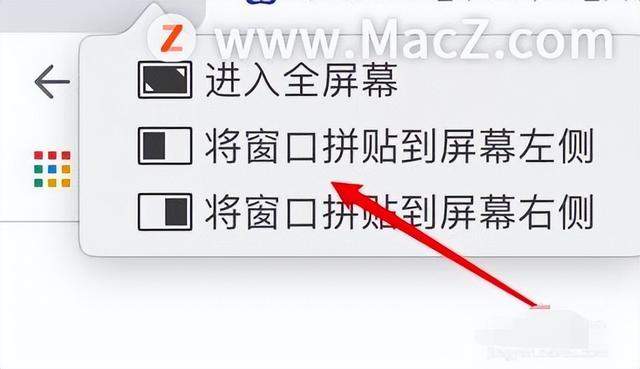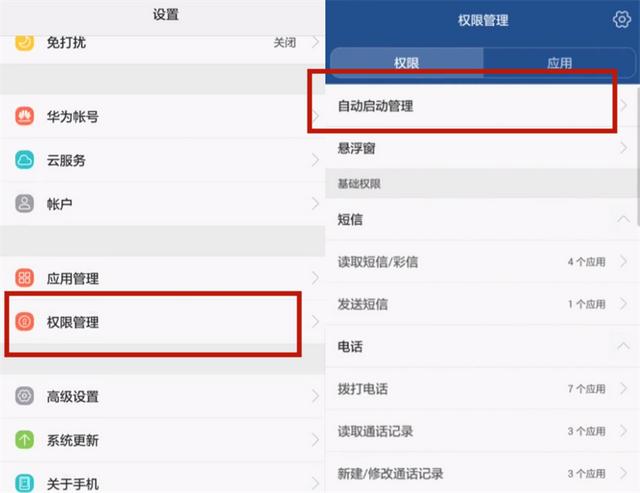笔记本电脑怎么设置能提高90%性能(小白拿到笔记本电脑第一次事应该做什么)
现在你已经收到笔记本,并且注意到至少快递外包装没有整得特别废。然后对着包装清单检查里面配件是否齐全。然后就是仔细检查外观:
看一看笔记本电脑的外壳/屏幕/按键有没有明显的损坏或者是瑕疵,每一个接口/进风口/出风口有没有瑕疵/积灰/污垢/生锈。如果有的话也推荐直接拒收,或者是申请退换货。
然后就是开机了,需要注意的是:
大部分电脑第一次开机需要连接电源才可以开机(具体咨询官方客服),如果发现连接电源就可以开机,建议立刻退换货。

注意:不要联网!连接网络这一步要点【跳过】,因为连接网络后Windows会自动激活,而大多数商家不支持激活Windows之后退换货。
如果发现问题,退货可能会遇到麻烦。尽管现在不少商家政策有所宽松,但是稳妥起见,我们仍然暂时不联网。

然后是【隐私设置】。这块地方按需设置就可以,本人是全部拒绝的。
注意:这个过程中风扇可能狂转,通常这是正常现象,第一次开机会加载不少东西。
接下来就是我们熟悉的桌面了,你有没有注意到桌面是空的?
不要慌,让我们把windows其他兄弟叫出来:【回收站】【我的电脑】
在桌面图标设置中,把自己想拿到桌面上的软件打个勾。

1、检查屏幕
用u盘拷进去几张图,分别是纯黑,纯白,红,绿,蓝。来检测屏幕坏点
当然如果图省事的话,纯黑,红,绿也可以。
2、检查键盘
在桌面上右键,选择【新建】——【新建文本文档】
然后测试一下各个键盘是否能正常输入
3、查看电脑基本配置
按下【win R】快捷键,输入dxdiag,回车

在打开的界面中可以看到CPU和内存的情况:

切换到“显示”,可以看到显卡情况,包括显卡型号、显存等。

1、注意防备捆绑安装
安装时请不要闷头下一步,打开自定义,或者安装选项之类的按钮,检查下有没有给你捆绑安装乱七八糟的软件
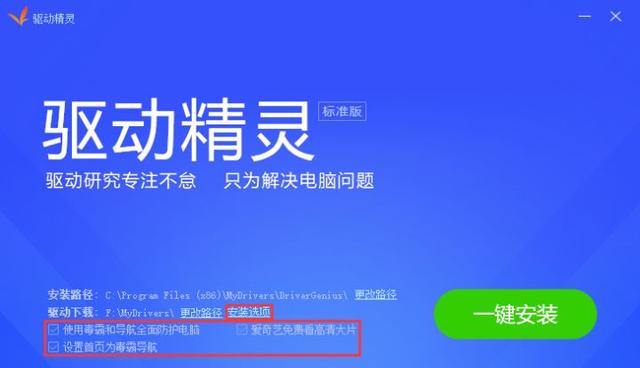
2、磁盘整理
打开此电脑邮件选中机械硬盘,右键属性




频率选择每月足够,驱动器选择所有非固态的盘符。

3、文件夹
养成文件夹分类起名的习惯,尤其是下载,要习惯使用另存为按钮,每个程序一个单独的文件夹,一年后看着舍友对着电脑里的屎山发呆时,你的电脑每一个文件夹都归类放好,快速找到,你会感谢当时随手整理的自己。
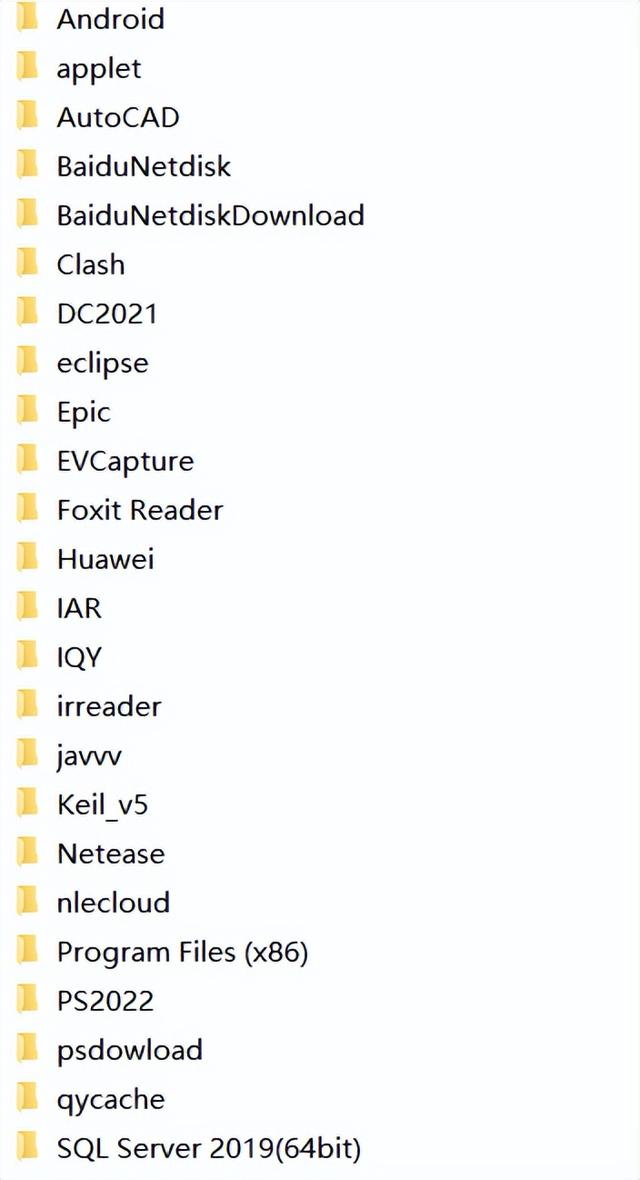
免责声明:本文仅代表文章作者的个人观点,与本站无关。其原创性、真实性以及文中陈述文字和内容未经本站证实,对本文以及其中全部或者部分内容文字的真实性、完整性和原创性本站不作任何保证或承诺,请读者仅作参考,并自行核实相关内容。文章投诉邮箱:anhduc.ph@yahoo.com